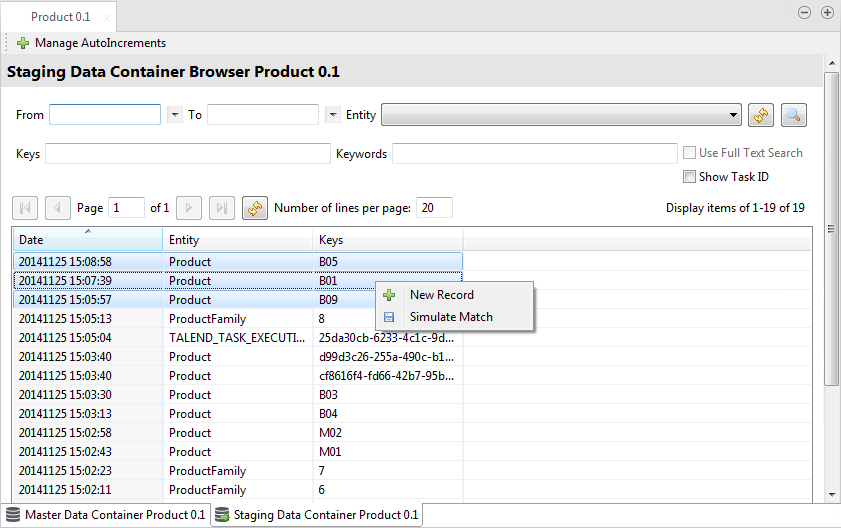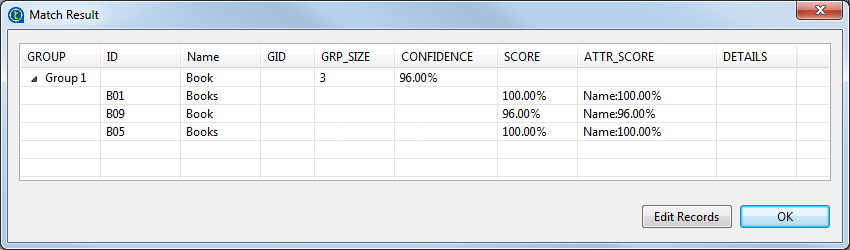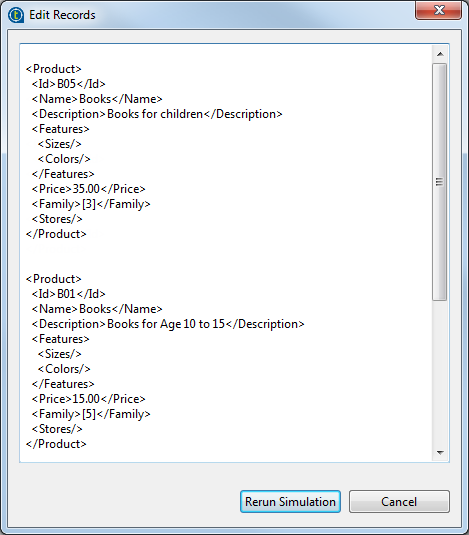Simuler le rapprochement d'enregistrements de données en préparation
Dans le navigateur de votre conteneur de données en préparation, le Studio Talend vous permet de simuler le rapprochement d'enregistrements de données en préparation récupérées d'un conteneur de données spécifique et de vérifier les résultats du rapprochement. S'ils correspondent, vous pouvez regarder les détails des correspondances.
Pour plus d'informations concernant les conteneurs de données et la navigation dans un conteneur de données, consultez Conteneurs de données.
Avant de commencer
Note InformationsRemarque : Les opérations de simulations de rapprochement ne prennent pas en compte la clé de bloc que vous pouvez sélectionner pour utiliser lors de la définition de la règle de rapprochement.
Pour plus d'informations concernant la jointure d'une règle de rapprochement à un modèle de données, consultez Joindre une règle de rapprochement à un modèle de données.